Les commandes de ce panneau déroulant sont identiques aux commandes d'approximation de surface des objets surface NURBS, avec deux boutons supplémentaires : Jeu sélectionné et Réinitialiser.
Interface

Zone Lignes paramétriques iso
Les commandes de cette zone déterminent l'affichage de la surface NURBS dans les fenêtres.
- Lignes U et lignes V
-
Nombre de lignes utilisées pour l'approximation de la surface NURBS dans les fenêtres, respectivement le long des dimensions U et V locales de la surface. La réduction de ces valeurs accélère l'affichage de la surface, mais au détriment de sa précision. A l'inverse, des valeurs supérieures augmentent la précision mais aussi le temps requis. Si vous réglez une de ces valeurs sur 0, l'arête de l'objet s'affiche uniquement dans la dimension correspondante.
- Iso seulementCette option permet d'afficher dans toutes les fenêtres des représentations en lignes iso de la surface. Les lignes iso (paramétriques) sont similaires aux lignes de contour. Les lignes indiquent l'emplacement où la surface NURBS affiche une valeur U ou V constante, ou les deux. Les représentations en lignes iso sont moins surchargées et plus faciles à visualiser que les représentations de maillages filaires.
- Iso et maillage(valeur par défaut.) Si cette option est sélectionnée, les fenêtres filaires affichent des représentations en lignes iso de la surface, tandis que les fenêtres ombrées montrent la surface ombrée.
- Maillage uniquementCette option permet d'afficher dans les fenêtres filaires la surface sous forme d'un maillage filaire, les fenêtres ombrées affichant la surface ombrée.
Dans les fenêtres filaires, cette option vous permet de visualiser l'approximation de surface utilisée pour les fenêtres.
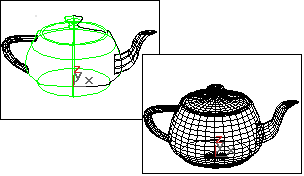
Affichages iso et maillage d'une théière NURBS
- FenêtresLorsque cette option est sélectionnée, le panneau déroulant affecte la façon dont les surfaces des objets NURBS sont affichées de façon interactive dans les fenêtres (y compris dans les fenêtres ombrées) et dans le rendu d'aperçu.
Les paramètres de surface des fenêtres sont également utilisés lorsque vous appliquez un modificateur de maillage (Sélection maillage, par exemple) à l'objet NURBS. Cela est important car la géométrie de la scène peut en être affectée.
- RenduLorsque cette option est activée, l'utilitaire affecte le mode d'affichage des surfaces des objets NURBS dans le rendu.
- Surface de base
-
Cette option permet aux paramètres d'affecter des surfaces entières du jeu de sélection. Valeur par défaut : activé.
- Arête de surface
-
Cette option permet aux paramètres d'affecter la tesselation des arêtes de surface définies par des courbes de découpage.
- Surface déplacée
-
Cette option est activée seulement lorsque l'option Rendu a été sélectionnée. Activez cette option pour définir un troisième paramètre indépendant d'approximation des surfaces auxquelles est appliqué une map de déplacement ou un modificateur de déplacement.
Zone Charger val. préd. de tesselation
Vous permet de sélectionner un niveau d'approximation de surface prédéfini de qualité faible, moyenne ou élevée. Les valeurs du niveau d'approximation choisi sont affichées dans la zone Méthode de tesselation.
Ce paramètre est enregistré dans le fichier 3dsmax.ini. Pour personnaliser les valeurs prédéfinies, utilisez les boutons de la zone Enreg. val. préd. de tesselation.
- Faible
-
Sélectionne un niveau d'approximation de surface d'une qualité (relativement) faible. Les valeurs par défaut sont les suivantes :
Fenêtres, Surface de base :
Méthode : Spatial et courbure
Arête : 50,0
Distance : 50,0
Angle : 50,0
Fusionner : 0,0
Paramètres avancés
 Minimum : 0, Maximum : 3
Minimum : 0, Maximum : 3 Rendu, Surface de base :
Méthode : Spatial et courbure
Arête : 20,0
Distance : 20,0
Angle : 15,0
Fusionner : 0,01
Paramètres avancés
 Minimum : 0, Maximum : 3
Minimum : 0, Maximum : 3 Rendu, Surface déplacée :
Méthode : Spatial et courbure
Arête : 20,0 Distance : 20,0
Angle : 10,0 Fusionner : (non disponible)
Paramètres avancés
 Minimum : 0, Maximum : 2
Minimum : 0, Maximum : 2 - Moyen
-
(valeur par défaut pour les fenêtres et le rendu). sélectionne un niveau d'approximation de surface de qualité moyenne. Les valeurs par défaut sont les suivantes :
Fenêtres, Surface de base :
Méthode : Spatial et courbure
Arête : 20,0
Distance : 20,0
Angle : 15,0
Fusionner : 0,0
Paramètres avancés
 Minimum : 0, Maximum : 3
Minimum : 0, Maximum : 3 Rendu, Surface de base :
Méthode : Spatial et courbure
Arête : 10,0
Distance : 15,0
Angle : 10,0
Fusionner : 0,01
Paramètres avancés
 Minimum : 0, Maximum : 4
Minimum : 0, Maximum : 4 Rendu, Surface déplacée :
Méthode : Spatial et courbure
Arête : 10,0
Distance : 10,0
Angle : 4,0
Fusionner : (non disponible)
Paramètres avancés
 Minimum : 0, Maximum : 3
Minimum : 0, Maximum : 3 - Elevé
-
Sélectionne un niveau d'approximation de surface d'une qualité élevée. Les valeurs par défaut sont les suivantes :
Fenêtres, Surface de base :
Méthode : Spatial et courbure arête : 5,0 Distance : 15,0 Angle : 10,0 Fusionner : 0,0 Paramètres avancés
 Minimum : 0, Maximum : 3
Minimum : 0, Maximum : 3 Rendu, Surface de base :
Méthode : Spatial et courbure
Arête : 5,0
Distance : 5,0
Angle : 3,0
Fusionner : 0,01
Paramètres avancés
 Minimum : 0, Maximum : 4
Minimum : 0, Maximum : 4 Rendu, Surface déplacée :
Méthode : Spatial et courbure
Arête : 5,0
Distance : 5,0
Angle : 2,0
Fusionner : (non disponible)
Paramètres avancés
 Minimum : 0, Maximum : 4
Minimum : 0, Maximum : 4
Zone Enreg. val. préd. de tesselation
Cliquez sur un bouton pour enregistrer les paramètres de la méthode de tesselation courante sous la forme d'une nouvelle valeur prédéfinie (Faible, Moyenne ou Elevée). Ce paramètre est enregistré dans le fichier 3dsmax.ini.
Lorsque vous personnalisez les valeurs prédéfinies, les valeurs par défaut sont écrasées. Pour restaurer les valeurs par défaut, il vous suffit de ressaisir les valeurs prédéfinies par défaut indiquées ci-dessus, puis de les enregistrer en cliquant sur le bouton correspondant. Vous pouvez aussi restaurer les valeurs par défaut en éditant le fichier 3dsmax.ini pour effacer les valeurs prédéfinies personnalisées.
Lorsque vous personnalisez les valeurs prédéfinies par défaut, aucune corrélation n’est imposée entre le nom du bouton et la qualité de l'approximation de surface. 3ds Max n'a aucun moyen de connaître la qualité d'une tessellation ; rien ne vous empêche d'enregistrer une approximation de surface de très grande qualité dans la valeur prédéfinie Faible, par exemple.
Zone Méthode de tesselation
Les commandes de cette zone affectent l'affichage de la surface NURBS dans les deux fenêtres, si Fenêtres est sélectionné, ou dans le rendu, si Rendu est sélectionné. Vous avez le choix entre cinq algorithmes différents. Chacun d'eux effectue l'approximation des surfaces NURBS en les polygonant différemment.
En règle générale, si les valeurs prédéfinies choisies donnent de bons résultats, vous n’avez plus besoin d'ajuster les commandes de ce panneau déroulant. Utilisez-les si vous avez des problèmes avec les valeurs prédéfinies.
Astuces
- Tesselation dans la fenêtre : le maillage est créé par l'algorithme si bien que si vous souhaitez modifier l'objet NURBS à l'aide de Sélection maillage, il vous faut sélectionner l'algorithme produisant le résultat voulu. Si vous utilisez souvent les modificateurs, il est préférable de sélectionner Spatial ou Paramétrique plutôt que Courbure, en raison de leur tesselation régulière. La tesselation basée sur la courbure peut entraîner des problèmes avec certains modificateurs le programme.
- Rendu Polygonation : les modificateurs Spatial et Courbure donnent généralement le rendu le plus précis. Courbure peut donner de meilleurs résultats pour le rendu de surfaces animées.
- RégulierGénère sur la surface une tessellation fixe sur la base de Pas U par Pas V. Des paramètres élevés augmentent la précision au détriment de la vitesse et vice versa, mais c’est en général le moyen le plus rapide et le moins précise de réaliser l'approximation d'une surface NURBS. Avec la méthode Régulier, de très faibles valeurs pour les pas U et V ne donnent habituellement pas de bons résultats. La complexité du modèle augmente lentement à mesure que les valeurs Pas U et Pas V augmentent.
- ParamétriqueGénère une tessellation adaptative sur la base de Pas U par Pas V. Avec la méthode Paramétrique, de faibles valeurs pour les Pas U et Pas V donnent souvent de bons résultats. Plus les valeurs de Pas U et Pas V augmentent, plus la complexité du modèle s'accroît rapidement. Par conséquent, soyez vigilant lorsque vous passez de la méthode Régulier (qui nécessite généralement des valeurs plus élevées pour les Pas U et Pas V) à la méthode Paramétrique (où, normalement, des valeurs faibles pour U et V suffisent).
Si, par exemple, vous convertissez une théière en NURBS et attribuez la valeur 15 aux pas U et V, la méthode Régulier génèrera 4 470 faces, contre 204 960 avec la méthode Paramétrique.
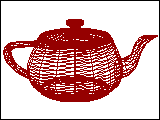
Maillage paramétrique de la théière NURBS
- SpatialGénère une tessellation uniforme composée de faces triangulaires.
Le paramètre Arête fixe la longueur maximale d'une face triangulaire lors de la tesselation. Cette valeur est un pourcentage de la boîte englobante de l'objet. La réduction de la valeur augmente la précision, mais aussi le temps de rendu.
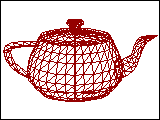
Maillage spatial de la théière NURBS
- Courburegénère une tessellation variable basée sur la courbure de la surface. Le grain de la tesselation est plus fin aux endroits où la surface est plus courbée. La modification de la courbure de la surface modifie dynamiquement la tesselation de la courbure.
Le paramètre Distance spécifie l'écart possible entre l'approximation et la surface NURBS. La distance est égale à un pourcentage de la diagonale de la boîte englobante de chaque surface. Chaque surface d'un objet est polygonée en fonction de sa taille, indépendamment des autres surfaces, et sa mise à l'échelle n’affecte pas sa tesselation. La réduction de la valeur augmente la précision, mais aussi le temps de rendu. Lorsque vous définissez une distance de 0.0, 3ds Max ignore ce paramètre et utilise la valeur Angle pour contrôler la précision.
Le paramètre Angle spécifie l'angle maximum autorisé entre les faces durant l'approximation. La réduction de la valeur augmente la précision, mais aussi le temps de rendu. Lorsque vous définissez un angle de 0.0, 3ds Max ignore ce paramètre et utilise la valeur Distance pour contrôler la précision.
Lorsque la Distance et l'Angle sont réglés sur 0,0, les surfaces dégénèrent et peuvent devenir des surfaces planes.
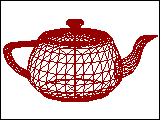
Maillage courbure de la théière NURBS
- Spatial et courbure(valeur par défaut.) associe la méthode spatiale (longueur d'arête) et les méthodes de courbure (distance et angle) à l'aide des trois valeurs.
Le paramètre Arête fixe la longueur maximale d'une face triangulaire lors de la tesselation. Cette valeur est un pourcentage de la boîte englobante de l'objet. La réduction de la valeur augmente la précision, mais aussi le temps de rendu. Lorsque vous réglez Arête sur 0,0, l'effet est équivalent à celui de la méthode Courbure.
Le paramètre Distance spécifie l'écart possible entre l'approximation et la surface NURBS. La distance est égale à un pourcentage de la diagonale de la boîte englobante de chaque surface. Chaque surface d'un objet est polygonée en fonction de sa taille, indépendamment des autres surfaces, et sa mise à l'échelle n’affecte pas sa tesselation. La réduction de la valeur augmente la précision, mais aussi le temps de rendu. Lorsque vous définissez une distance de 0.0, 3ds Max ignore ce paramètre et utilise les valeurs Arête et Angle pour contrôler la précision.
Le paramètre Angle spécifie l'angle maximum autorisé entre les faces durant l'approximation. La réduction de la valeur augmente la précision, mais aussi le temps de rendu. Lorsque vous définissez un angle de 0.0, 3ds Max ignore ce paramètre et utilise les valeurs Arête et Distance pour contrôler la précision.
Lorsque Distance, Angle et Arête sont réglés sur 0,0, les surfaces dégénèrent et peuvent devenir des surfaces plates.
- Vue-Dépendante
-
(pour le rendu uniquement): lorsque cette option est activée, la distance entre l'objet et la caméra est prise en compte lors du calcul de la tesselation. Cela peut réduire le temps de rendu car il n’y a pas de tesselation fine pour les objets distants dans le rendu de la scène. L’effet Vue-Dépendante ne fonctionne que lorsque vous effectuez un rendu dans une vue caméra ou perspective. Il ne fonctionne pas dans les vues orthographiques. Cette option est désactivée lorsque Fenêtres est sélectionné.
Pour les méthodes Spatial, Courbure et Spatial et courbure, lorsque l'option Vue-Dépendante est activée, les valeurs Distance et Arête sont exprimées en pixels et non en unités 3ds Max par défaut.
Remarque : lorsque l'option Vue-Dépendante est sélectionnée, la tesselation atteint très rapidement la limite maximale de subdivision. Vous pouvez régler sa valeur sur 7 (valeur la plus élevée autorisée). Reportez-vous à la description de l'option Paramètres avancés ci-dessous. - Fusionner
-
Contrôle la tesselation de sous-objets surface dont les arêtes sont jointes entièrement ou en partie. Lorsque le modificateur (Sélection maillage, par exemple) qui requiert un maillage, et lorsque les surfaces NURBS sont tessellées pour un rendu de production, 3ds Max ajuste par défaut la tessellation des surfaces adjacentes (en termes de nombre de faces le long des arêtes). Le paramètre Fusionner contrôle le déroulement de l'opération. Si la valeur est égale à zéro, les faces adjacentes demeurent inchangées. L'augmentation de la valeur de fusion a pour effet d'augmenter la distance que 3ds Max utilise pour calculer la façon dont les arêtes doivent correspondre afin qu'il n'y ait pas d'écart entre les surfaces lors de leur rendu. Valeur par défaut: 0,01.
En général, il n’est pas nécessaire d'ajuster le paramètre Fusionner. Si le rendu comporte des espaces entre des faces quasi adjacentes, éliminez-les en augmentant la valeur de Fusionner.
Techniquement, la valeur de Fusionner est égale à un dixième de 1 % de la diagonale de la boîte englobante de l'objet. Par conséquent, une valeur de Fusion de 1,0 (supérieure à celle requise dans la plupart des cas) représente 0,1 % de la longueur de la diagonale. La fusion est basée sur les dimensions de l'objet et, par conséquent, vous pouvez redimensionner le modèle NURBS sans affecter le paramètre Fusionner.
- Paramètres avancés
-
Cliquez pour afficher la boîte de dialogue Approx. de surface avancée. Les paramètres de cette boîte de dialogue s'appliquent aux méthodes d'approximation Spatial, Courbure et Spatial et courbure.
- Effacer surfaces
-
Lorsque cette option est activée, les paramètres que vous choisissez dans cet utilitaire remplacent tous les autres paramètres d'approximation de surface spécifiques aux sous-objets des modèles NURBS sélectionnés. Lorsque l'option est désactivée, l'utilitaire a une incidence sur les modèles NURBS de haut niveau, mais pas sur les paramètres locaux des surfaces individuelles. Cette valeur est désactivée par défaut.
- Jeu sélectionné
-
Applique les valeurs d'approximation de surface de l'utilitaire à tous les objets NURBS sélectionnés.
- Réinitialiser
-
Restaure les valeurs par défaut de l'utilitaire pour une surface NURBS.